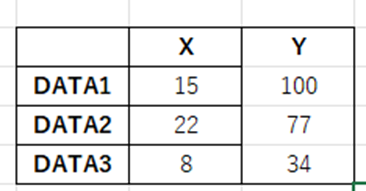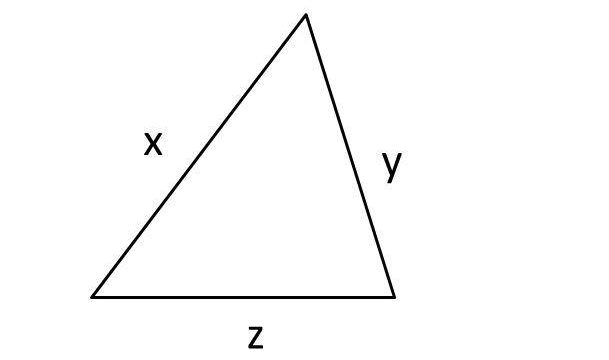科学的なデータの解析や管理を行うためのツールとしてはエクセルが最も代表的です。
ただ、エクセルでは幅広い機能がついているため、逆に対処方法がわからない場合も多くあります。
例えば、エクセルで回帰直線の傾きと切片を計算するにはどのように対処するといいのでしょうか。
ここでは、エクセルでのデータの近似直線の傾きや切片を計算する方法について解説していきます。
目次
エクセルでグラフの傾きや切片を求める方法
それでは、実際のデータを用いてあるデータの傾きや切片を計算する方法について解説していきます。
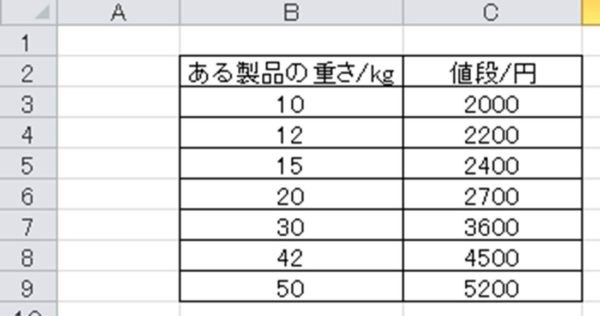
まずは、このデータをグラフ化させていきます。数値範囲全体を選択した後、上タブの散布図(マーカーのみ)を選択していきます。
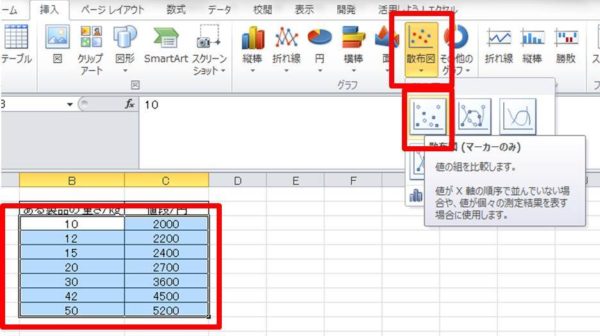
すると、以下のようデータの回帰直線の傾きと切片を求めるためのグラフが作成されるのです。
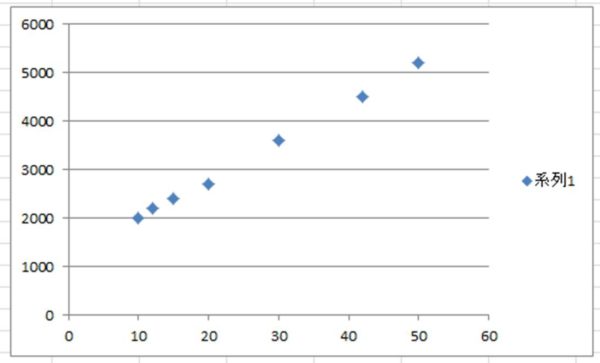
続いてプロットの上で右クリックを押した後に、近似曲線の追加を押し、回帰直線(近似直線)を入れていきます。
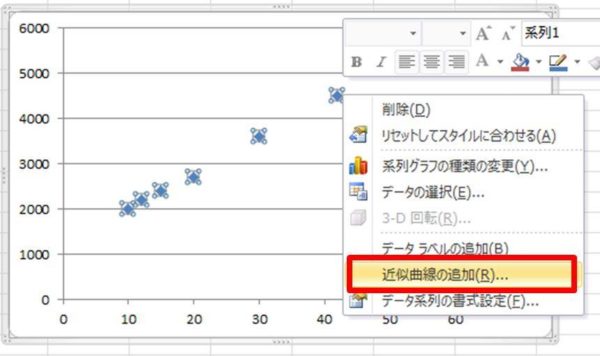
さらに、近似曲線のオプションを選択し、線形近似、グラフに数式を表示するにチェックを入れましょう。
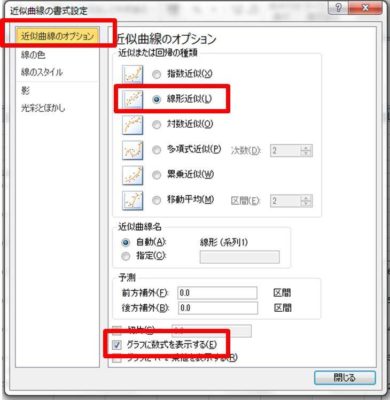
すると、以下のように傾きも切片も表示されて近似直線が表れるのです。
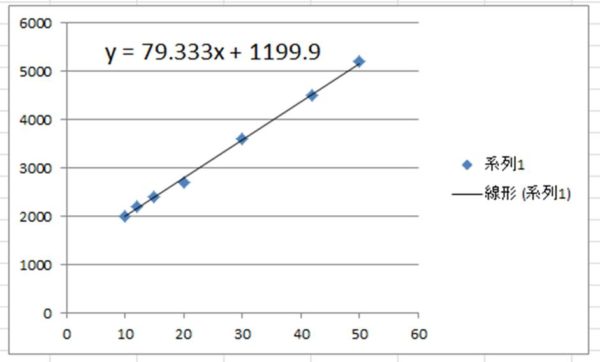
つまり回帰直線の傾きが約79.3、切片が1199.9と両方とも一気に求められました。
SLOPE関数とINTERCEPT関数で傾きと切片を計算する方法
このように、近似直線の追加によって、グラフの傾きも切片も求めることができるのです。
ただ、エクセル関数を使用することによっても、グラフの傾きと切片を一気に計算可能です。多くのデータを処理するときはこちらの関数を使用する方法の方が効率的といえます。
まずは、データの近似直線の傾きを計算してみます。具体的には、セルに=SLOPE(yの数値範囲,xの数値範囲)と入れていきます。このとき、yの値が先に来ることを理解しておきましょう。
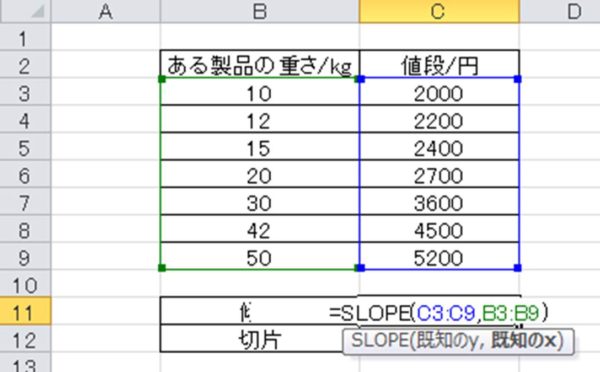
ENTERを押してグラフの傾きの計算を実行していきます。
続いて、グラフの切片を求めるためには、INTERCEPT関数を使用していきます。セルに=INTERCEPT(yの数値範囲,xの数値範囲)と入力します。
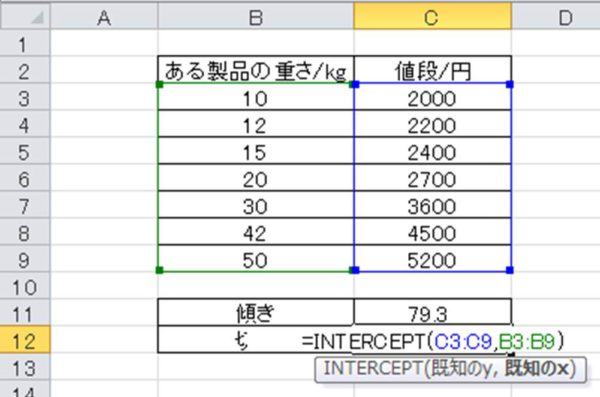
すると、以下のように回帰直線の切片も併せて求めることができました。
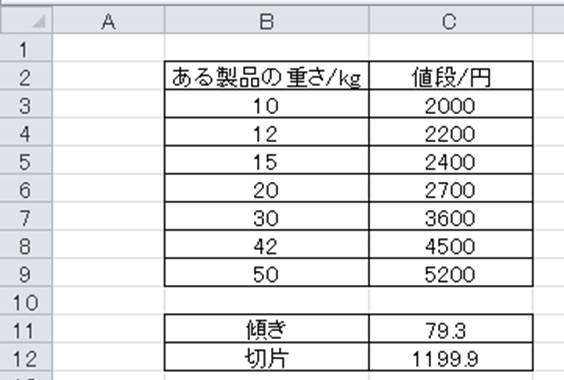
どちらの方法も、グラフの傾きと切片を求めるのに重要であるため、きちんと理解しておきましょう。
まとめ
ここでは、エクセルで回帰直線の傾きと切片を計算する方法について解説しました。
第一の方法として、データを実際にグラフ化し、そのプロットに対する数式付きの近似直線を表示させるものがあります。この方法では、傾きも切片も一括で計算されるため、簡単に処理できます。
一方で、エクセル関数のSLOPE関数を使用すれば近似直線の傾きが、INTERCEPT関数を使用すれば切片が求まります。こちらの手法はいくつかのデータを一括でまとめたい場合におすすめです。
エクセルでの数式処理に慣れ、より効率的にデータ解析を行えるようにしていきましょう。